
Comment supprimer en toute sécurité le dossier GetCurrent dans Windows 10

1. Introduction
2. Etapes à suivres
3. A lire également
Introduction:
Lorsque vous mettez à jour Windows 10, le système d'exploitation crée un dossier caché appelé $ GetCurrent sur le lecteur local de votre système. Il contient les fichiers d'installation et les fichiers journaux de la dernière mise à jour. Ainsi, une fois que vous avez convenablement installé les mises à jour, vous pouvez supprimer le dossier $ GetCurrent.
De nombreux utilisateurs se plaignent qu'après la mise à jour vers Creators Update, ce dossier occupe un énorme espace d'environ 3 Go. En effet, il intègre les fichiers d'installation Windows Update restants. Cependant, par défaut, ces fichiers sont automatiquement supprimés après 30 jours. Mais les utilisateurs trouvent toujours le dossier présent dans le lecteur C: et il est donc nécessaire de le supprimer manuellement.
Vous pouvez le faire en utilisant deux méthodes et les deux sont très faciles à suivre. Alors, laissez-nous explorer les moyens un par un.
Comment supprimer en toute sécurité $ GetCurrent dossier dans Windows 10
Méthode 1 - Utilisation de l'explorateur de fichiers
1. Tout d'abord, lancez l' explorateur de fichiers pour supprimer le dossier $ GetCurrent. Vous pouvez le faire en cliquant sur son icône qui existe sur la barre des tâches ou appuyez simultanément les raccourcis clavier de Windows et E .
2. Cliquez sur l'onglet Affichage, et cochez la case Eléments masqués sur le ruban qui tombe vers le bas.

3. Accédez au lecteur C:, recherchez le dossier $ GetCurrent.
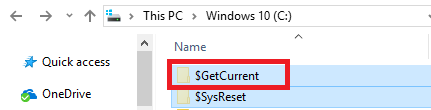
4. Faites un clic droit dessus. Parmi les différentes options qui apparaissent, cliquez sur Supprimer. Vous pouvez également sélectionner le dossier $ GetCurrent et appuyer sur la touche Suppr du clavier.
5. Si une boîte de dialogue de confirmation s'affiche, cliquez sur Continuer pour approuver.
6. Enfin, si vous préférez, vous pouvez décocher la case Eléments masqués.
Méthode 2 - Utilisation de l'invite de commande élevée
1. Dans le champ de recherche Cortana, tapez " cmd " et accéder à l'invite de commande en tant qu’administrateur.
2. Copiez-collez la commande ci-dessous et appuyez sur Entrée pour supprimer le dossier $ GetCurrent .
RD / S / Q "C: $ GetCurrent"
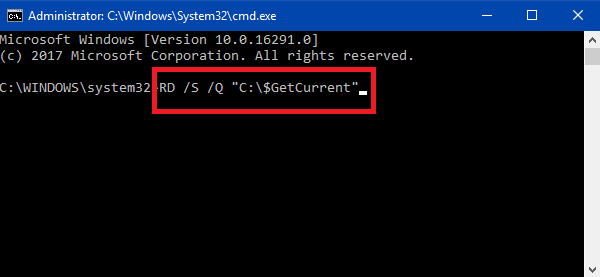
3. Voilà et vous ne verrez plus le dossier $ GetCurrent sur votre disque local.
Enfin, vous voyez qu'avec ces deux méthodes simples, vous pouvez facilement supprimer le dossier $ GetCurrent dans Windows 10. Cependant, vous ne pouvez pas afficher ce dossier, car par défaut, il est caché par le système d'exploitation. Mais, lorsque vous supprimez ce dossier, vous récupérez simplement énormément d'espace.
A lire également
Comment activer le paramètre de réalité mixte dans Windows 10








